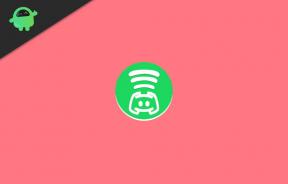Løsning: Astro A10 fungerer ikke
Miscellanea / / March 10, 2022
Vi er en spillfamilie, så vi har ikke noe imot å høre forskjellige spill spilles, men det er tilfeller når du virkelig trenger å fordype deg i verden av det valgte spillet og/eller samhandle med laget ditt, og resten av familien vil egentlig ikke høre begge sider av det samtale. Astro A10-hodesettet er fantastisk for alle dine gaminglydkrav.
Uansett hvor lenge du spiller, er den veldig behagelig å ha på seg. Øreputene er myke, og deres tykkelse og mykhet bidrar til lydklarhet og langsiktig komfort. Men dessverre, for noen brukere, fungerer ikke dette hodesettet bra på enheten deres. Nylig begynte mange brukere å rapportere at Astro A10 ikke fungerer eller ikke blir gjenkjent på PC-en. Men selv om det ikke er noen god grunn til at dette problemet oppstår, har vi prøvd vårt beste for å løse denne feilen i denne veiledningen. Derfor, hvis Astro A10 ikke fungerer, følg denne veiledningen til slutten.

Sideinnhold
-
Hvordan fikse Astro A10 som ikke fungerer | Ugjenkjent på PC
- Fix 1: Plug-out/In flere ganger
- Fix 2: Koble fra annen perifer enhet
- Fix 3: Start enheten på nytt
- Fix 4: Sjekk 3,5 mm-porten
- Fix 5: Se etter oppdatering av lyddriver
- Fix 6: Oppdater OS
- Fix 7: Se etter skade
- Fix 8: Feilsøk lydinnstillinger
- Fix 9: Pass på at kabelen ikke er skadet
- Løsning 10: Kontakt til brukerstøtte
- Fra forfatterens skrivebord
Hvordan fikse Astro A10 som ikke fungerer | Ugjenkjent på PC
Så her er noen enkle metoder du må utføre for å fikse at Astro A10 ikke fungerer eller et ukjent problem på PC-en din. Derfor bør du bruke dem nøye og sjekke om disse rettelsene hjelper deg.
Fix 1: Plug-out/In flere ganger

Det er mulig at du på grunn av en tilfeldig feil står overfor dette problemet, og dette problemet kan løses med bare en enkel plug-out/in. Imidlertid har vi i mange tilfeller sett at når brukere kobler ut og i Astro A10, løses problemet som ikke fungerer eller ikke gjenkjennes. Derfor anbefaler vi deg også å prøve dette ut og sjekke om det virkelig fungerer for deg og hjelper deg med å løse feilen på din PC eller ikke.
Fix 2: Koble fra annen perifer enhet
Bruker du andre eksterne enheter på enheten din? Vel, i så fall, koble den fra midlertidig og koble deretter til Astro A10 og sjekk om den nå kobles til eller ikke. Vi har imidlertid sett i tidligere tilfeller at den andre eksterne enheten kan komme i konflikt med den nylig tilkoblede eksterne enheten.
Fix 3: Start enheten på nytt
En omstart kan også løse problemer med periferiutstyr og maskinvare. Men noen ganger bare fordi datamaskinen din kjører sakte, kan dette ene insidertipset hjelpe deg med å fikse Astro A10 som ikke gjenkjenner feilen. Derfor foreslår vi at du slår av datamaskinen helt og deretter starter den opp etter 1-2 minutter.
Dette vil bryte cache-dataene til enheten din og gi PC-en en ny start. Så etter det kan du ganske enkelt koble til Astro A10 og deretter sjekke om enheten din begynte å gjenkjenne den. I mellomtiden, hvis du fortsatt ikke kan koble den til PC-en din, sørg for å følge de ytterligere nevnte rettelsene.
Annonser
Fix 4: Sjekk 3,5 mm-porten
Har du sjekket om 3,5 mm-porten på PC-en din fungerer eller ikke? Hvis ikke, koble til et annet hodeplagg og sjekk om det er koblet til eller ikke. Men i tilfelle du har oppdaget at et annet hodeplagg heller ikke kobles til enheten din.
Da betyr det at porten kan ha noen problemer. Så for å fikse det, må du sjekke om det er noe støv eller skitt fast på porten. Men ikke bruk noen skarpe ting, da det kan skade porten fra innsiden og gjøre den ubrukelig. Så gjør det forsiktig og nyt å bruke Astro A10.
Fix 5: Se etter oppdatering av lyddriver
Nyere lyddriverpakker kan ha flere funksjoner som hjelper deg med å koble til nye enheter. De kan aktivere nye lydeffekter eller gi deg mer kontroll over høyttalerne, for eksempel muligheten til å justere volumet på bakre høyttalere.
Annonser
Så oppdatering av lyddriverne kan hjelpe deg med å få bedre resultater i enkelte spill og applikasjoner. Men hvis du ønsker å øke den generelle ytelsen til Windows-datamaskinen din, ta en titt på disse trinnene for å oppdatere lyddriveren:
- Først åpner du startmenyen og søker etter Enhetsbehandling. Åpne den deretter.
- Etter det, bare finn og klikk på Lydinnganger og -utganger fanen.
-
Deretter må du høyreklikke på lydenhetens navn og velge Oppdater driver knapp.

Fix 6: Oppdater OS
Windows-oppdateringer hjelper deg alltid med å oppdatere ytelsen til enheten din. Det gjør også datamaskinen din sikrere. Det er imidlertid store sjanser for at PC-en din kjører på en eldre operativsystemprogramvare pga at det oppstår et kompatibilitetsproblem på PC-en din, noe som ytterligere hindrer Astro A10 fra å fungere skikkelig. Så her er instruksjonene som vil hjelpe deg med å løse feilen; sørg derfor for å følge dem:
- Først trykker du på Win+I helt for å åpne Windows-innstillingene.
- Deretter trykker du bare på Oppdatering og sikkerhet.
-
Deretter trykker du på Se etter oppdateringer knapp.

Fix 7: Se etter skade
Det er mulige sjanser for at headsettet ditt kan ha intern skade på grunn av at maskinvaren ikke fungerer som den skal. Så du kan ganske enkelt inspisere headsettet og se etter sprekker eller bulker på den ytre delen av headsettet.
Deretter, hvis du oppdager at det er skader som oppstår på headsettet ditt, uten å kaste bort tiden din, kan du gå direkte til et offisielt verksted og reparere det. Etter det vil du legge merke til at headsettet igjen begynte å fungere ordentlig på PC-en.
Fix 8: Feilsøk lydinnstillinger
Får du fortsatt samme feil? I så fall er det sjanser for at du står overfor dette problemet fordi lydinnstillingen til enheten din kan bli ødelagt; derfor, for å fikse det, må du feilsøke lydinnstillingene dine.
Imidlertid har vi i mange tilfeller sett at bare ved å bruke Windows feilsøking, løses denne typen problemer automatisk. Derfor bør du også prøve dette ved å bruke følgende instruksjoner:
- Først bruker du Windows-søkefeltet og søk etter Lydinnstillinger.
- Åpne deretter den aktuelle fra det åpnede resultatet.
-
Etter det, trykk på Feilsøking knapp. Følg deretter instruksjonene på skjermen for å starte feilsøkingsprosessen.

Fix 9: Pass på at kabelen ikke er skadet
Det er også sjanser for at kabelen til Astro A10-hodesettet ditt kan bli skadet, hakket seg, osv. Headsettet ditt fungerer ikke eller noen ganger ukjent. Så vi anbefaler deg å sjekke kabelen til headsettet ditt ordentlig og prøve å finne ut om det er noen form for kutt eller skade som oppstår på det. I så fall vil det å erstatte det være det riktige valget for deg.
Løsning 10: Kontakt til brukerstøtte
Likevel, uten hell? Vel, ikke bekymre deg, siden det kanskje ikke er problemet som dukker opp på grunn av PC-en din, da det er mulig at det er noen intern skade som oppstår på headsettet ditt, noe som kan føre til at det mislykkes i å opprette en tilkobling og ende opp med å få forskjellige problemer.
Så du må kontakte Astro offisielle støtteteam og spør dem om dette problemet. Så, hvis det er muligheter, vil de garantert hjelpe deg med å bli kvitt denne situasjonen, eller de kan be deg kontakte deres nærmeste servicesenter for å få en reparasjon.
Fra forfatterens skrivebord
Vi vet viktigheten av lydenheter som hodetelefoner, høyttalere osv., spesielt når det kommer til spilling, og det er veldig hjerteskjærende å se favoritthodeplagget vårt, som er Astro A10, i en slik situasjon der du eier, men du ikke kan bruke den. Men nå vil situasjonen helt sikkert bli endret for deg hvis du har fulgt denne veiledningen nøye, da vi allerede har nevnt alle nødvendige rettelser. Så det handler om hvordan du fikser Astro A10 som ikke fungerer eller et ukjent problem. Vi håper at denne artikkelen har hjulpet deg. Men hvis du fortsatt er i tvil, kommenter nedenfor.